实验二. Android ADB调试实验
实验目的
- 掌握在Windows下,Android ADB 环境的搭建
- 了解Android SDK的开发环境
- 熟悉Android 应用程序的安装, 文件的传输
实验设备
- 硬件:CBT-EMB-MIP 实验平台,PC机,mini USB数据线;
- 软件: Android Studio;
实验内容
- 搭建Android ADB 环境,安装MiniUSB驱动,通过adb 访问android平台上的文件系统
- 通过adb安装Android 应用程序
- 通过adb传输文件
实验步骤
驱动安装
- 打开Android平台设备,插入MiniUSB线与PC相连。
- 右击“我的电脑”->“属性”-> “硬件” ,打开“设备管理器”,如图4.1.1所示
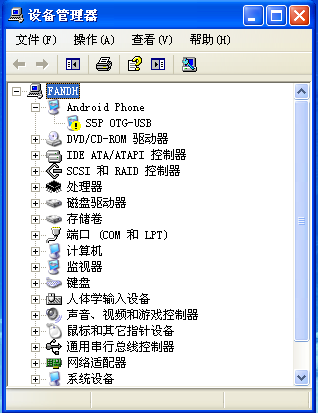
图4.1.1 设备管理器
- 右键“S5P OTG-USB”,选择安装驱动,选择“从列表或指定位置安装(高级)”,如图4.1.2所示,点击“下一步”
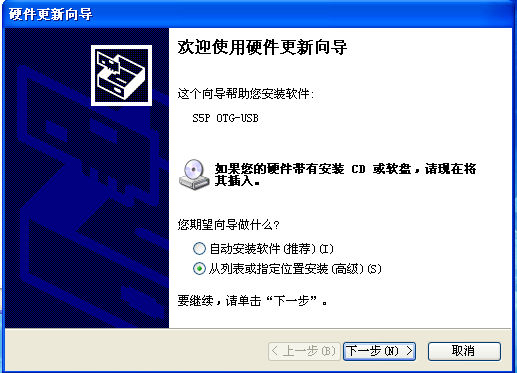
图4.1.2 安装ADB驱动
- 点击“浏览”,在Android SDK
安装路径中选择USB驱动程序的路径,这里选择
“D:\\Android\\android-sdk-windows\\extras\\google\\usb\_driver”(以用户实际SDK安装解压路径为准),选择路径后点击“下一步”进行安装,如图4.1.3所示
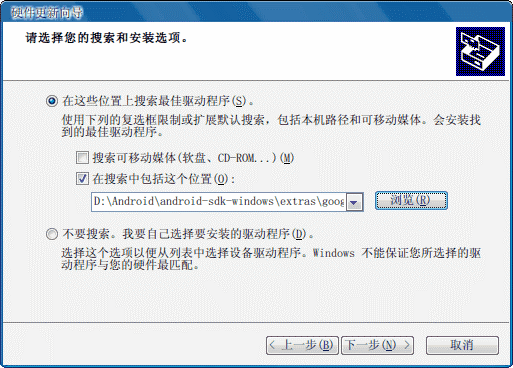
图4.1.3 安装ADB驱动
- 点击“完成”,如图4.1.4所示
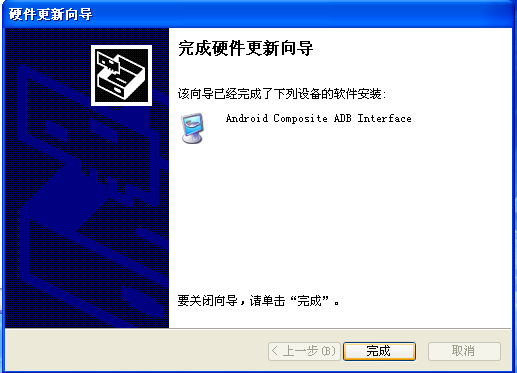
图4.1.4 安装ADB驱动
- 再次打开设备管理器,如图4.1.5所示,“Android Composite ADB Interface”驱动安装成功
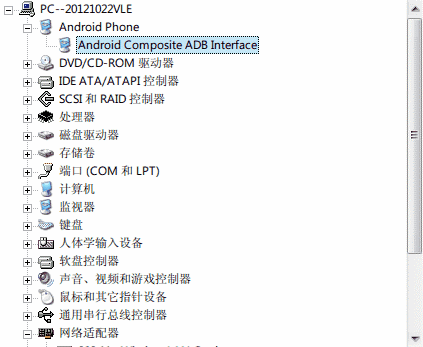
图4.1.5 安装ADB驱动
ADB环境配置及测试
- 将ADB命令所在的路径添加到Path环境变量中
- 右击“我的电脑”->“属性” ,再选择“高级系统设置”选项。
- 点击“环境变量”选项。
- 在“系统变量”中,找到Path环境变量,双击它,在变量值前面追加一下内容:“D:\Android\android-sdk-windows\platform-tools;”(以用户实际SDK安装解压路径为准),注意后面有一个分号,如图4.2.1所示
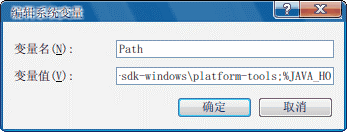
图4.2.1 配置ADB环境变量
- 点击“确定”完成环境变量设置。
- 在cmd.exe上按回车来启动DOS窗口,输入adb按回车,显示如图4.2.2所示则表明环境变量设置OK。
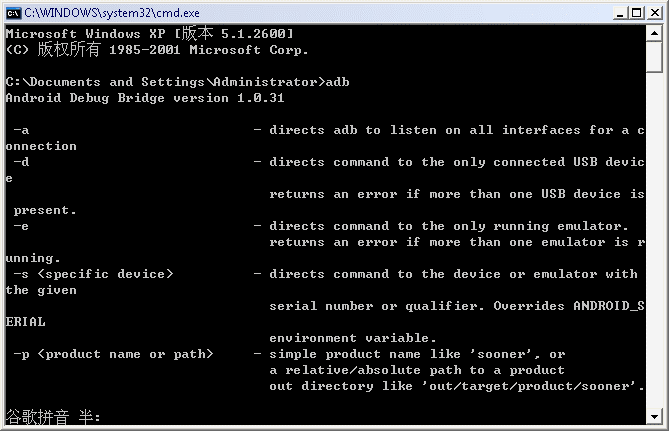
图4.2.2 命令行
- 输入以下命令,查看设备连接状态(开发板已经用miniUSB和PC连接)
$ adb devices
若显示如下信息所示则表示成功连接到Android平台设备。
List of devices attached
* daemon not running. starting it now on port 5037 *
* daemon started successfully *
SuperIOT4Android device
ADB安装软件
在Windows目录下新建一个文件夹(D:\hello),把Android光盘\src\chapter02\experiment02\hello.apk复制到D:\hello目录下
以安装D:\hello\hello.apk的程序为例,在DOS窗口输入以下命令进行安装
> adb install D: \\hello\\hello.apk
- DOS窗口如图4.3.1所示
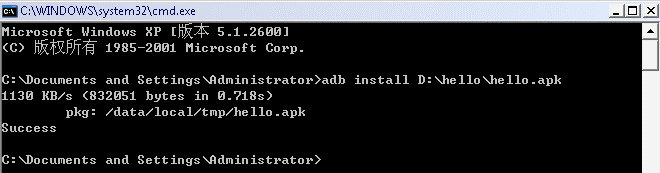
图4.3.1 命令行安装
- 查看Android 平台,找到“hello”应用程序,如图4.3.2所示
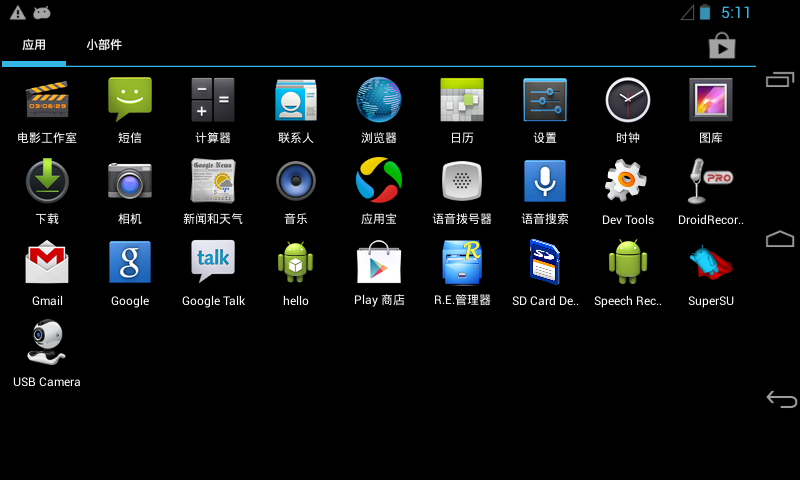
图4.3.2 hello程序
ADB传输文件
确保A9网关已启动且用miniUSB线与PC端连接
打开光盘
tools目录下的串口终端putty,进入Android系统根目录,输入“su”命令获取root权限。将根目录挂载成读写权限,输入如下命令:
# mount -o remount rw, /
- 新建文件夹source
# mkdir source
- 以上传D:\hello\hello.apk的程序为例,在DOS窗口输入以下命令进行传输
\> adb push D: \\hello\\hello.apk source
- 文件上传成功,即可以在Android系统文件夹目录下看到下载的文件DOS窗口如图4.4.1所示
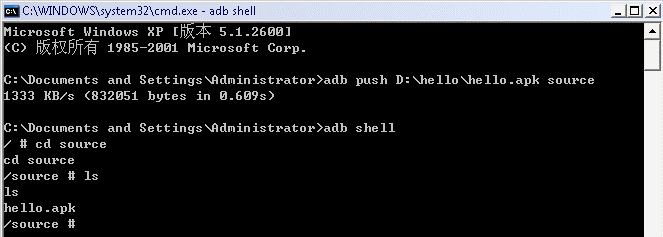
图4.4.1 ADB传输文件
关于ADB更详细使用请查阅官方文档:https://developer.android.google.cn/studio/command-line/adb.html